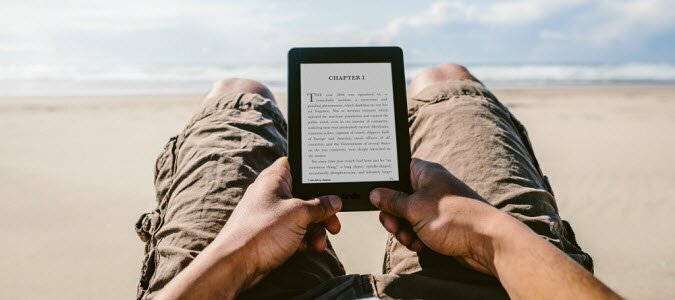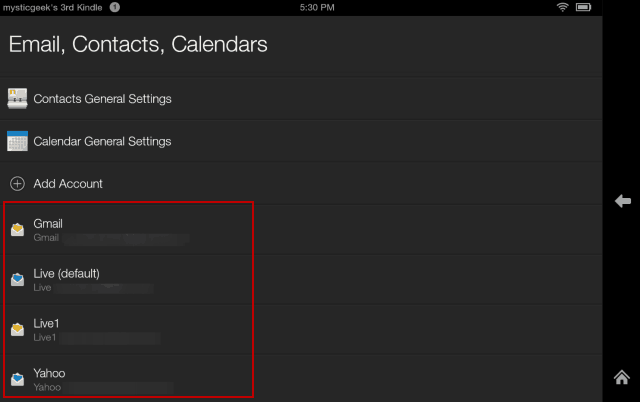Viimati värskendatud

Kui näete Steamis veakoodi 118, on teil ühenduse probleem. Siin on, kuidas seda parandada.
The Steami mänguteenus pole arvutimängijate jaoks uus - lõppude lõpuks on see olnud juba alates 2003. aastast. Aastate jooksul on aga Steamist saanud digitaalse mängude levitamise teenuste kuldstandard. Kui teile ei meeldi minna vana kooli ja kasutada oma mängude jaoks DVD -installiketast, Steam (ja alternatiive nagu Eepilised mängud) on parim viis oma mängunõuete rahuldamiseks.
Steam pole aga täiuslik ja kui teie Steami installimine või ühendus ei tööta õigesti, võivad ilmneda veateated. Kui näete näiteks Steami veakoodi 118, peate oma arvutis ühenduse probleemi tõrkeotsingu tegema. Steami veakoodi 118 parandamiseks peate tegema järgmist.
Mis on Steami veakood 118?
Steami veakood 118 on märk sellest, et teie kasutatava Steami kliendi ja Steami serverite vahel on probleem. Kui Steam ei saa oma serveritega ühendust luua, kuvatakse Steami veakood 118 (või veakood -118, nagu see võib ilmuda).
Sõltuvalt teie toimingust võib see ilmuda ka teatega „ei saa serveriga ühendust luua”. Selle tõrketeate ilmnemisel on mitu põhjust, sealhulgas:
- Katkestatud Interneti -ühendus. Kui teie Interneti -ühendus ebaõnnestub (näiteks a katkenud WiFi ühendus või kaabel puudub või Interneti -teenuse pakkujaga on probleeme), Steam ei saa ühendust luua ja see teade kuvatakse.
- Windowsi tulemüüri poolt blokeeritud. Windowsi tulemüür blokeerib teatud rakendused, sealhulgas Steami, kui see pole ühenduse loomiseks selle kaudu õigesti seadistatud.
- Vastuolulised teenused ja rakendused. Konkreetsed rakendused ja kolmanda osapoole teenused võivad blokeerida Steami juurdepääsu teie Interneti-ühendusele. Näiteks a VPN -i rakendus võib ühenduse katkemise korral Steami töö lõpetada. Väljuge neist kõigepealt.
- Steam on aegunud ja puuduvad failid. Kui Steamil on puudu või rikutud faile või kui Steami klient on aegunud ja seda ei värskendata, võib teie juurdepääs Steami teenustele aja jooksul halveneda.
Steami veakoodi 118 parandamine
Kuigi Steami veakood 118 on problemaatiline, saab enamik kasutajaid seda kergesti parandada. Siin on, kuidas.
1. Kontrollige, kas teie ühendus töötab
Enne muude paranduste proovimist võiksite vaadata, kas teie Interneti -ühendus töötab. See hõlmab näiteks ühendust arvuti ja koduvõrgu ruuteri vahel.

Kui Etherneti kaabel on lahti ühendatud või kaotab WiFi -ühenduse, võite näha seda Steami tõrketeadet. Tehke mõned põhilised tõrkeotsingu sammud, näiteks visuaalne ühenduse kontroll (kui kasutate kaabliga ühendust).
Kui kasutate WiFi -ühendust, kontrollige, kas olete ühendatud õige võrguga ja kas teie WiFi -signaali tugevus on piisavalt hea. Samuti peaksite testima oma Interneti -ühendust, et veenduda, kas teie võrk saab Interneti -teenuse pakkujaga korralikult ühenduse luua. Kui teil on Interneti -teenuse pakkuja probleem, näiteks DNS -i probleemid, peate ühenduse taastamiseks võib -olla rääkima oma Interneti -teenuse pakkujaga või vahetama avaliku DNS -i pakkuja vastu.
2. Luba Steam Windowsi tulemüüri kaudu
Steami klient kasutab toimimiseks aktiivset ühendust oma serveritega. Näiteks kui Windowsi tulemüür blokeerib selle ühenduse, näete Steami veakoodi 118 teadet (või sarnast).
Selle probleemi lahendamiseks peate tagama, et Windowsi tulemüür ei blokeeriks Steami sissetulevaid ja väljaminevaid ühendusi. Selleks tehke järgmist.
- Paremklõpsake menüüd Start ja valige Seaded.
- Aastal Seaded menüüst, valige Värskendus ja turvalisus> Windowsi turvalisus > Tulemüür ja võrgukaitse.
- Aastal Windowsi turvalisus aken, all Tulemüür ja võrgukaitse, valige Rakenduse lubamine tulemüüri kaudu.
- Leidke Steam aastal Lubatud rakendused aken.
- Veenduge, et märkeruut kõrval Steam vasakul on lubatud. Veenduge paremal, et ruudul oleks märkeruut Privaatne veerg on lubatud.
- Valige Okei oma valiku salvestamiseks.
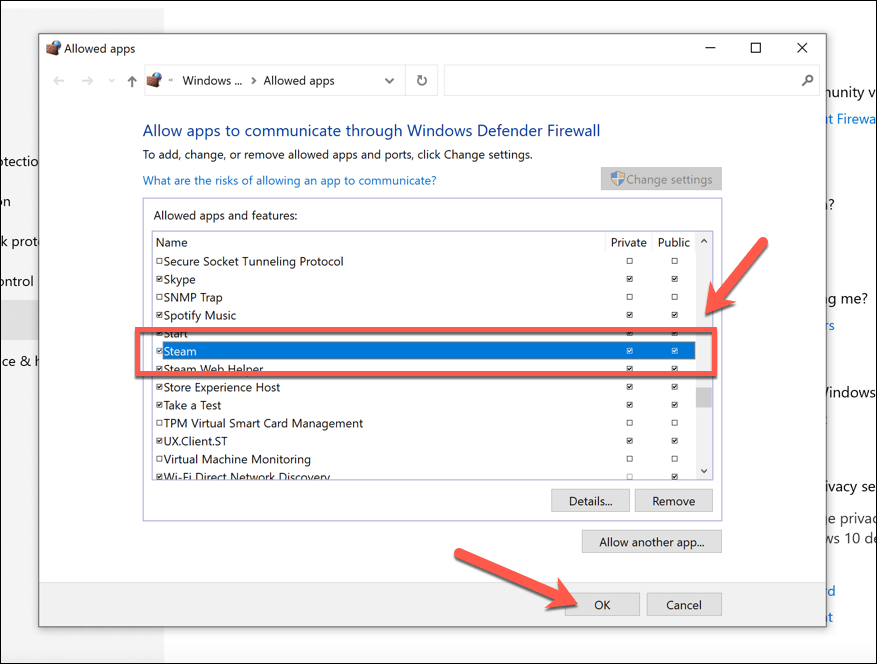
Sel hetkel peaks Steamil olema piiramatu juurdepääs teie Interneti -ühendusele (nii kaua kui teie võrguprofiil on seatud privaatseks), kuigi muudatuste täielikuks jõustumiseks peate võib -olla taaskäivitama.
3. Installige Steam uuesti
Kui teil on Windowsi arvutis endiselt probleeme Steami veakoodiga 118, võite avastada, et Steami uuesti installimine lahendab probleemi. Rikutud või uuendatud install lõpetab lõpuks Steamiga töötamise.
- Steami eemaldamiseks paremklõpsake menüüd Start ja valige Seaded.
- Aastal Seaded menüüst, valige Rakendused > Rakendused ja funktsioonid.
- Leidke Steam installitud rakenduste loendis (või kasutage otsinguriba). Valige see ja vajutage Desinstallige > Desinstallige.
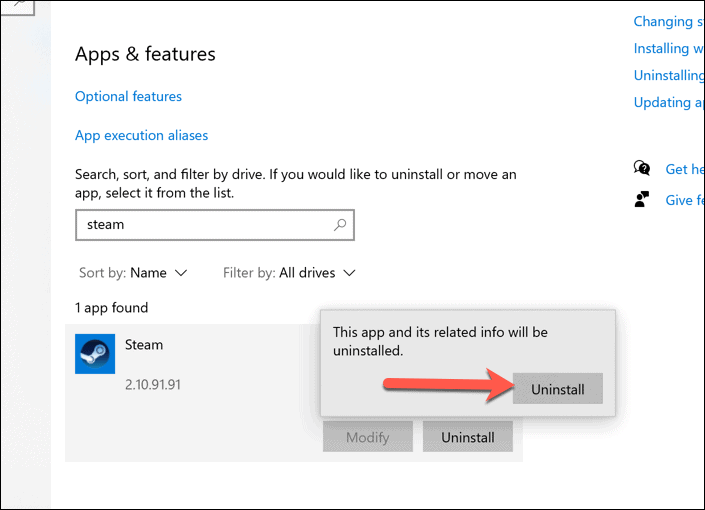
Kui Steam on eemaldatud, laadige alla uusim versioon ja käivitage installer. Installi lõpuleviimiseks järgige ekraanil kuvatavaid täiendavaid juhiseid.
Steami kasutamine Windowsiga arvutis
Steami veateade, näiteks Steami veakood 118, võib tunduda problemaatiline. Eespool kirjeldatud lihtsate parandustega peaksite siiski saama kiiresti uuesti tööle hakata. Sa saad ka kiirendage mängu allalaadimiskiirust Steamis et mängu allalaadimised ja värskendused kiiremini valmis saada.
Lõppude lõpuks on allalaadimistelt säästetud aeg paremini kulutatud mängule (kui olete selle parandanud muud Steami vead puutute kokku).
Google Chrome'i vahemälu, küpsiste ja sirvimisajaloo kustutamine
Chrome salvestab suurepäraselt teie sirvimisajaloo, vahemälu ja küpsised, et optimeerida veebis brauseri toimivust. Tema kuidas ...
Poesisene hinnavaste: kuidas saada veebis hindu poes ostes
Poest ostmine ei tähenda, et peate kõrgemat hinda maksma. Tänu hinna sobitamise garantiidele saate veebis allahindlusi, kui ostate ...
Kuidas kinkida Disney Plus tellimus digitaalse kinkekaardiga
Kui olete nautinud Disney Plusi ja soovite seda teistega jagada, saate siit osta Disney+ kingituse tellimuse ...
Teie juhend dokumentide jagamiseks teenuses Google Docs, Sheets ja Slides
Saate hõlpsalt koostööd teha Google'i veebipõhiste rakendustega. Siin on teie juhised lubade jagamiseks teenustes Google Docs, Sheets ja Slides ...